ご訪問ありがとうございます。
Googleシートマスターのひろしです。
前回
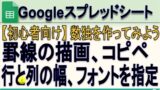
【数独を作ろう 1.】( 罫線の描画、コピペ、行と列の幅の変更。指定したセルのフォントを変更)
数独を作るにあたり
罫線を自由自在に引くことができます。
罫線をコピペする方法がわかります。
行や列の幅を数値で指定できます。
複数のセルのフォントを一気に変更できます。
今回は、とっても価値の高い方法をお伝えします。

これを知ることであなたは、
- GASで現在のセルの位置を取得できます。
- GASで数字を入力できます。
- ボタンにGASを割り当てる方法がわかります。
- GAS、マクロって何?状態であってもボタンのクリックで数字を入力できるようになります。
なので、サクッとマスターして

と答えてあげてください。
動画はこちら
【 数独を作ろう】Googleスプレッドシート ボタンで数字を入力する方法 GAS
シートはこちら
※クリックするとシートが開きます。
スクリプト
// 現在のセルに文字を入力する
function inputnumber( num ){
const sh = SpreadsheetApp.getActiveSpreadsheet().getActiveSheet()
const acell = sh.getActiveCell()
acell.setValue(num)
}
//1を入力
function inputNum1(){
inputnumber(1)
}
//2を入力
function inputNum2(){
inputnumber(2)
}
//3を入力
function inputNum3(){
inputnumber(3)
}
//4を入力
function inputNum4(){
inputnumber(4)
}
//5を入力
function inputNum5(){
inputnumber(5)
}
//6を入力
function inputNum6(){
inputnumber(6)
}
//7を入力
function inputNum7(){
inputnumber(7)
}
//8を入力
function inputNum8(){
inputnumber(8)
}
//9を入力
function inputNum9(){
inputnumber(9)
}
ボタンへの割り当て方
ボタンのコピペ
スプレッドシート上では、ボタンのコピペが行えないので、
「図形描画」の画面でコピペする
①ボタンのオブジェクトを選択します。
②「操作」ー「コピー」をクリックしてボタンをクリップボードにコピーしておく

再度、スプレッドシート上から
「挿入」ー「図形描画」で「図形描画ウインドウ」を開き、ペーストします。
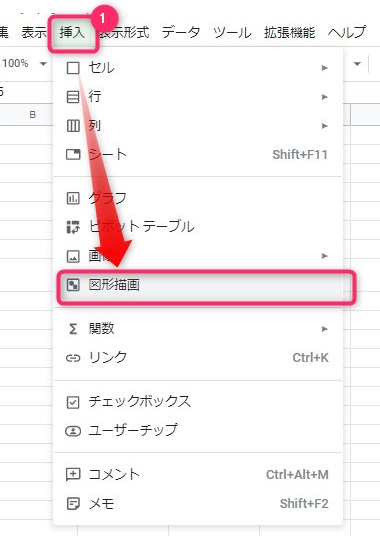
最後までご覧いただきありがとうございます。
つぎはこちら
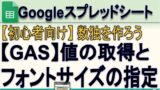
【数独を作ろう 3.】GASで値の取得、フォントサイズの設定をする方法
数独を作ろう一覧
ご訪問ありがとうございます。
Googleシートマスターのひろしです。
前回
今回は、とっても価値の高い方法をお伝えします。
これを知ることであなたは、
GASで値を取得...



















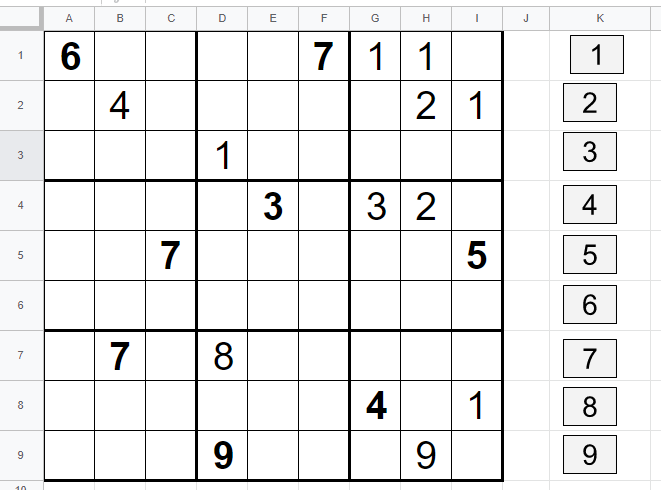


コメント